Уникальное решение для рынка аутсорсинга и не только
Инструкция по интеграции
Рассказываем, как настроить систему для работы с 1с
Все действия, описанные в данном пункте, должны выполняться от имени пользователя базы с полными правами
Всего 3 шага
- 1. Скачать
- 2. Установить
- 3. Сформировать
Обратите внимание
Внешнее расширение работает только с 1с Бухгалтерия предприятие 8.3 (Базовая, ПРОФ, КОРП)
Расширение:
- не вносит данные в базу
- не корректирует никакие документы
- не перепроводит, созданные ранее документы
это стандартный файл расширения для 1с с расширением cfe
также понадобится реестр ИНН, которые мы свяжем с вашим аккаунтом
Шаг 2. Устанавливаем расширение в 1с
2.1 В 1с перейдите в раздел "Администрирование" и выберите пункт меню "Печатные формы, отчеты и обработки".
2.2 В открывшемся окне перейдите в раздел "Расширение"
2.3 В списке расширений нажмите кнопку "Добавить из файла" (в случае появления окна "Предупреждение безопасности" нажмите "Продолжить")
2.4 В окне выбора файла выберите файл "Бизнес-Аналитика.cfe" и нажмите открыть
2.5 В списке расширений появится строка "Бизнес-Аналитика"
2.6 Снимите флажок "Безопасный режим" и нажмите на "перезагрузить" программу
2.7 После перезапуска системы в списке разделов появится строка:
"Бизнес-Аналитика"
"Бизнес-Аналитика"

Шаг 3. Формируем отчеты
3.1 Для того чтобы сформировать отчеты необходимо зайти в раздел "Бизнес-Аналитика". В данном разделе будут представлены три пункта.
1) Формирование отчетов - выбираем нужные отчеты
2) Задания на формирования отчетов - статус подготовки выбранных данных
3) Отправка регламентированных отчетов - передача регламентированных отчетов на сверку с бухгалтерским и налоговым учетами
1) Формирование отчетов - выбираем нужные отчеты
2) Задания на формирования отчетов - статус подготовки выбранных данных
3) Отправка регламентированных отчетов - передача регламентированных отчетов на сверку с бухгалтерским и налоговым учетами
3.2 Переходим в раздел "Формирование отчетов". Данный раздел состоит из 3х блоков:
Первый - указываем период выгрузки. Не указывайте сразу большой период, процесс может идти очень долго. Оптимально выбирать за один год.
Второй - выбор необходимой организации, по которой хотим получить отчет
Третий - выбор методов (разделов учета), по которым будет проходить выгрузка данных
После выбора необходимых параметров нажимаем на кнопку "Сформировать отчеты"
Первый - указываем период выгрузки. Не указывайте сразу большой период, процесс может идти очень долго. Оптимально выбирать за один год.
Второй - выбор необходимой организации, по которой хотим получить отчет
Третий - выбор методов (разделов учета), по которым будет проходить выгрузка данных
После выбора необходимых параметров нажимаем на кнопку "Сформировать отчеты"
3.3 Далее можно перейти в раздел "Задания на формированеи отчетов" и отследить статусы формирования данных. По итогам данные считаются выгруженными если в колонке "Обработано" установлены везде зеленые галочки. Галочки будут появляться по мере формирования данных.

3.4 ВНИМАНИЕ!
Если вы пользуетесь 1с ФРЕШ и работаете через браузер, то добавление внешних файлов закрыт в систему закрыт самим сервисом 1с ФРЕШ. 1с будет выдавать ошибку!
Однако, если зайти в базу через тонкий клиент (установленное приложение от 1с для запуска базы на ваш локальный компьютер / сервер, но в качестве адреса указываете ссылку на базу 1с из сервиса 1с ФРЕШ) - подробнее ТУТ
В других сервисах и локальных/серверных базах функционал работает без ошибок.
Раздел "Отправка регламентированных отчетов" - данный раздел служит для проверки данных, которые указаны в регламентированных отчетах и данными бухгалтерского и налогового учетов.
По кнопке "Выгрузить" формируем файлы файлы в формате xml
Если вы пользуетесь 1с ФРЕШ и работаете через браузер, то добавление внешних файлов закрыт в систему закрыт самим сервисом 1с ФРЕШ. 1с будет выдавать ошибку!
Однако, если зайти в базу через тонкий клиент (установленное приложение от 1с для запуска базы на ваш локальный компьютер / сервер, но в качестве адреса указываете ссылку на базу 1с из сервиса 1с ФРЕШ) - подробнее ТУТ
В других сервисах и локальных/серверных базах функционал работает без ошибок.
Раздел "Отправка регламентированных отчетов" - данный раздел служит для проверки данных, которые указаны в регламентированных отчетах и данными бухгалтерского и налогового учетов.
По кнопке "Выгрузить" формируем файлы файлы в формате xml

3.5 Далее переходим в раздел "Отправка регламентированных отчетов" расширения и по кнопке "Выбрать файлы" подгружаем файлы с отчетами, которые ранее были выгружены из 1с в файлы xml

3.6 Загруженные файлы отоброзятся в блоке "Путь к файлу". Когда все файлы подгрузятся, далее нажимаем на кнопку "Отправить".

3.7 Зеленые галочки напротив каждого файла показывают, что файлы переданы в работу.
